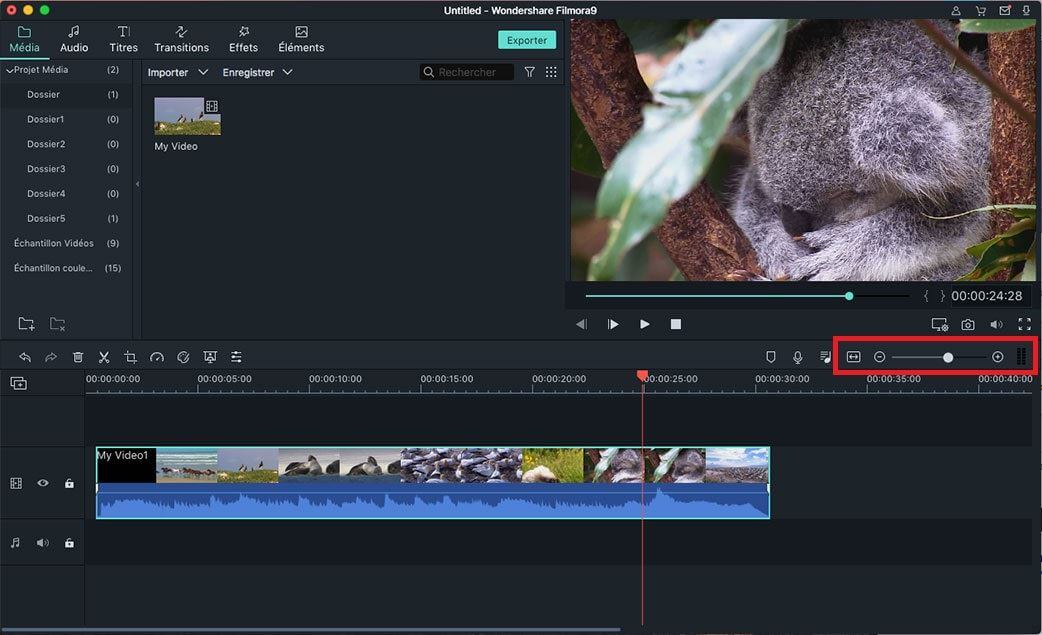Il existe trois options d'édition de vidéos AVI filmées avec votre téléphone, appareil photo et autres appareils sur Mac : Video Editor (éditeur AVI à la fois facile à utiliser et performant pour Mac), iMovie (un outil de montage vidéo populaire sur Mac), et Final Cut pro (un éditeur vidéo performant mais compliqué à utiliser sur Mac). Si on compare ces trois logiciels, Video Editor pour Mac prend en charge plus de formats qu'iMovie et Final Cut Pro. AVI par exemplevous permet d'importer tous les fichiers vidéo AVI dans l'éditeur de vidéo pour les convertir, tandis que seuls certains fichiers AVI spéciaux peuvent être importés dans iMovie pro et Final Cut si vous souhaitez les éditer.
Dans cet article, nous vous dirons 3 méthodes pratiques. Lisez le manuel et apprenez à couper AVI.
- Partie 1. Filmora Video Editor – Couper les fichiers AVI avec facilité
- Partie 2. Modifier des fichiers AVI avec iMovie
- Partie 3. Éditer des vidéos AVI dans Final Cut Pro
Partie 1. Filmora Video Editor – Éditer facilement des fichiers AVI sur Mac
Filmora Video Editor pour Mac est sans doute l'outil de montage vidéo le plus facile à utiliser, et un des plus performants et utiles si vous travaillez sur Mac. Comme nous l'avons vu ci-dessus, il vous permet d'importer des données vidéo et audio dans tous les formats populaires vers le programme afin de les éditer, comme par exemple AVI, MP4, MKV, AVCHD, WMV... Avec ce logiciel, vous pouvez couper, recadrer, faire pivoter vos fichiers AVI, ajouter des effets vidéo / musique de fond et plus encore par un simple glisser-déposer. Téléchargez et installez l'éditeur AVI pour Mac, lancez-le, puis faites-y glisser et déposez vos fichiers.
Pourquoi choisir Filmora Video Editor pour couper AVI
- Prend en charge la plupart des formats de supports, y compris AVI, WMV, MOV, MP4, etc.
- Recadrez, découpez, divisez, fusionnez et faites pivoter facilement une vidéo.
- Fournit divers effets vidéo tels que des éléments de mouvement, mosaïque, face à face, image dans l'image, inclinaison / décalage, écran partagé, etc.
- Exportez la vidéo directement vers YouTube, DVD et appareils.
Quelques étapes simples pour éditer une vidéo AVI sur Mac
Étape 1. Éditer une vidéo AVI
Pour utiliser Filmora Video Editor pour éditer des vidéos AVI, vous devez charger vos vidéos AVI dans le programme en cliquant sur "Importer des fichiers multimédias". Ensuite, cliquez sur les vidéos appropriées et faites glisser sur la timeline. Vous pouvez ensuite les déplacer sur la timeline pour échanger les positions des vidéos. Au-dessus de la chronologie, vous trouverez des outils pour couper, fractionner, etc. Pour faire pivoter la vidéo, double-cliquez dessus et une fenêtre s'ouvrira vous permettant de faire pivoter la vidéo. Si vous souhaitez fusionner des fichiers, faites-les glisser dans le montage dans votre ordre.
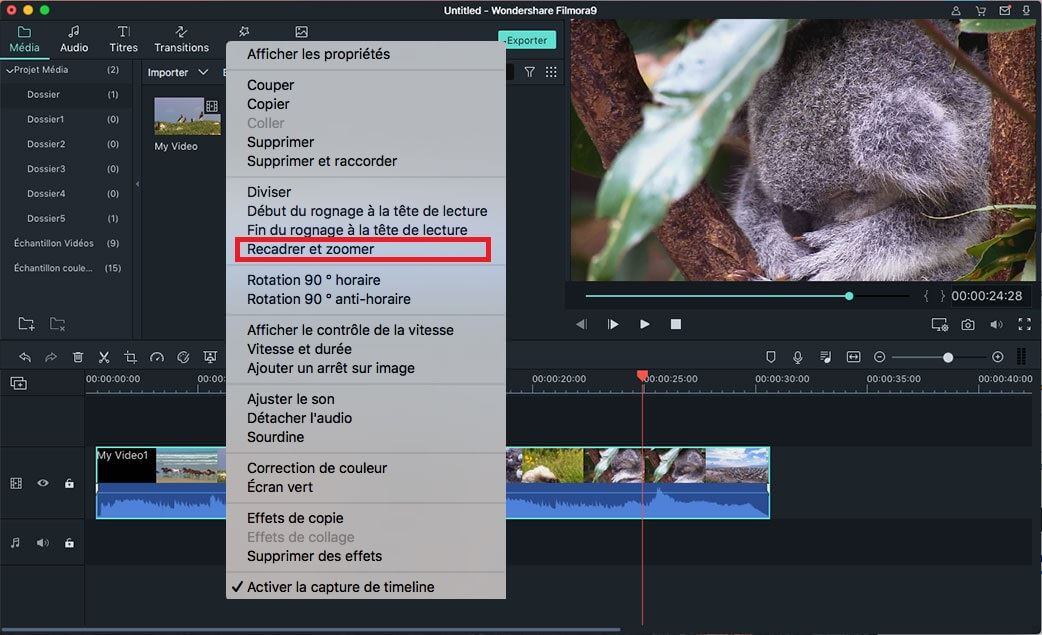
Étape 2. Éditer une vidéo AVI avec des effets
Le logiciel de montage AVI vous fournit également des effets vidéo pour vous aider à améliorer votre vidéo. Tous les effets sont affichés sur le côté gauche de la fenêtre. Sélectionnez-en un: filtrez, superposez, titre, musique de transition ou de fond et faites-le glisser vers la timeline. Trouvez la bonne position et regardez un aperçu du résultat.

Étape 3. Exporter la vidéo AVI
Après avoir édité la vidéo AVI, vous pouvez l'exporter au format AVI, MP4 ou tout autre format vidéo. Il existe également trois façons de lire vos vidéos montées: directement sur YouTube, Vimeo ou Facebook. Si et où vous lisez vos vidéos, c'est à vous de décider.
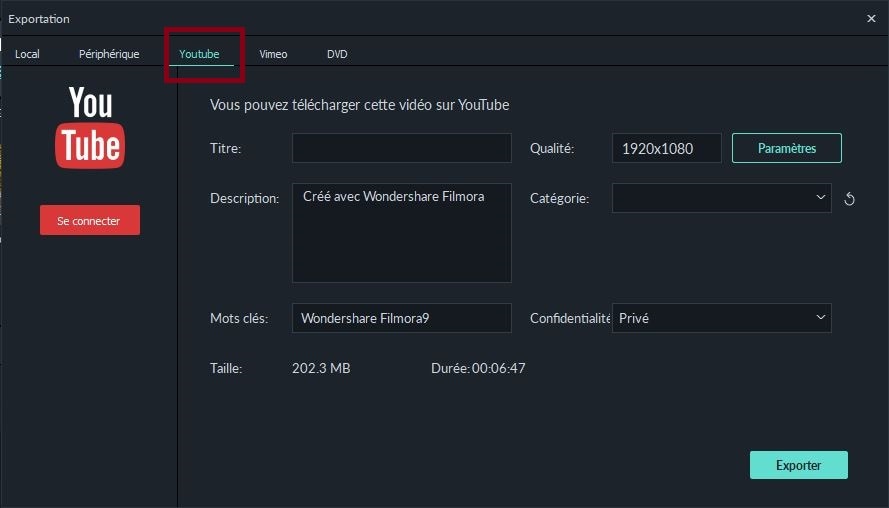
Partie 2. Modifier des fichiers AVI avec iMovie sur Mac

iMovie fait juste partie de iLife et est un éditeur de vidéo pour Mac et donc un produit Apple. Si vous n'avez pas encore installé le programme, cherchez-le sur l'App Store (applicable à Snow Leopard et au nouveau Mac OS) et achetez-le (14,99 $). Mac Video Editor est reconnu pour son interface intuitive et ses fonctionnalités d'édition impressionnantes. Vous pouvez stabiliser vos vidéos floues, insérer des transitions vidéo et bien plus encore. Malheureusement, en ce qui concerne les fichiers AVI, iMovie ne peut pas les prendre tous en charge, mais la plupart d’entre eux ont été pris avec un appareil photo numérique traditionnel. Si vos fichiers AVI sont incompatibles avec iMovie, convertissez-les simplement.
Partie 3. Éditer des vidéos AVI dans Final Cut Pro
Final Cut Pro est également proposé par Apple et possède de nombreuses fonctionnalités d'édition impressionnantes. On pourrait dire que c'est la version deluxe d'iMovie, mais malheureusement, c'est un peu plus compliqué que iMovie et est donc principalement utilisé par des professionnels. Vous pouvez acheter le programme au prix de 299,99 $. Tout comme iMovie, Final Cut Pro ne peut gérer que certains fichiers AVI. Vous devez donc au préalable convertir les fichiers incompatibles pour qu'ils fonctionnent avec Final Cut Pro.
Conseils: Si vous souhaitez en savoir plus sur le montage vidéo avec Final Cut Pro, vous pouvez lire ci-dessous:
Estomper votre visage dans Final Cut Pro X par quelqu'un
Comment utiliser l'écran vert dans Final Cut Pro
Contactez notre équipe de support pour obtenir une solution rapide>